O splines. (za boha nemůžu NIKDE najít význam tohoto slova) |
Tato kapitola vyžaduje určité vědomosti o splines, takže zde budou vysvětleny.
Splines jsou požadovaná řada vrcholů které jsou ve skutečnosti
vícelinie. Splines jsou nezávislé a nenáleží žádnému předmětu. K operaci se splines jsou v ZModeleru 2 úrovně:
Splines
Spline-vrcholy.
První úrověň lze spustit kombinací tlačítek Předměty a Splines v panelu nástrojů:
 a je zaměřena na operace s celým spline (přesun atd.)
a je zaměřena na operace s celým spline (přesun atd.)
Druhou lze spustit kombinací tlačítek Vrcholy a Splines v panelu nástrojů:
 a je zaměřen na úpravy vrcholů splines.
a je zaměřen na úpravy vrcholů splines.
K vytvoření splines je zde několik nástrojů, které se nacházejí v podnabídce Create(Vytvoř)\Splines:
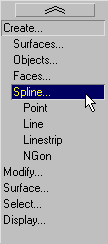
Poslední dobou jsou nejpoužívanějšími nástroji Linestrip (vícelinie) a NGon.
nástroj Linestrip vytváří vícelinii za použití kliku levým tlačítkem, pravý klik pak zastavuje tvorbu.
Nástroj NGon vytváří vícelinii, která je umístěna ve specifické elipse.
Musíte kliknout levým tlačítkem a táhnout, abyste vytvořili elipsu a poté do ní vložit počet vrcholů.
Nejprve musíme vytvořit tvar kola. Tvar je polovina kola, které je zobrazeno vlevo:
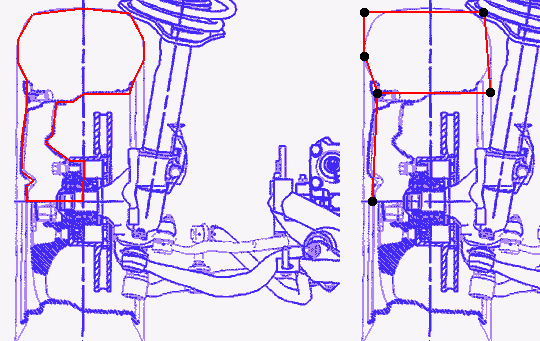
Použijeme splines k vytvoření zjednodušeného tvaru; toho, který je vpravo.
K jeho vytvoření musíme vytvořit následující figuru s linestrip v předním náhledu:
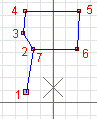
Použijeme nástroj Surface of revolution (Povrch obratu/?/) k vytvoření kola.
Tento nástroj pracuje následujícím způsobem:
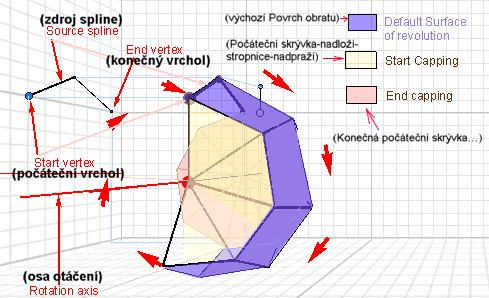
- otáčí to zdroj spline okolo osy otáčení. Spline může mít jakoukoliv formu
a náš tvar může být tato forma. V našem případě leží první vrchol (ten větší) na ose otáčení.
Také nebudeme potřebovat počáteční a konečnou capping (viz výše).
Zvolte nástroj Create (Vytvoř)\Surface (Povrch)\Revolution (Obrat) a přepněte do bočního náhledu.
Aktivujte spline (bude vykreslen modře) a klikněte na něj jednou k vyzvednutí zdrojového spline (#1 na obrázku):
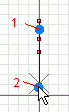
... poté posuňte myš dolů (kde leží větší vrchol splinu) a double-klikněte k vyzvednutí osy otáčení (#2 na obrázku výše).
...Objeví se dialogové okno, kde byste měli zadat název předmětu a počet mezilehlých kroků (16):
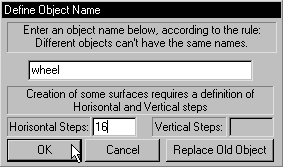
Stiskněte OK a odpovězte NE na obě následující otázky.
Přepněte do úrovně předmětů (odkliknutím tlačítka splines v panelu nástrojů) a reorientujte předmět (pokud je to třeba).
Pokud vypadá předmět normálně (má normální proporce), pak přepněte zpět do úrovně splines (zakliknutím tlačítka splines v
panelu nástojů) a vymažte spline. Poté zpět do úrovně předmětů.
Kolo by mělo vypadat takto:
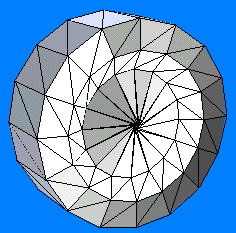
Nyní přepněte kolo do úrovně vrcholů a slučte (svařte) středový vrchol s jedním vrcholem (jejich výběrem a použitím nástroje
Create (Vytvoř)\Object (Přemět)\UniteSelect (Sluč vybrané). ):
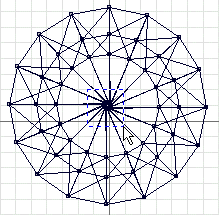
Pak přesuňte kolo na své místo a upravte měřítko. Pak do něj přesně vmapujte textury a
vytvořte čtyři kopie tohoto kola.
Nakonec dostanete kompletní síť vozu:

Výsledný soubor je ZDE.